YouTube Premium の無料トライアルをキャンセルする方法
公開: 2022-12-02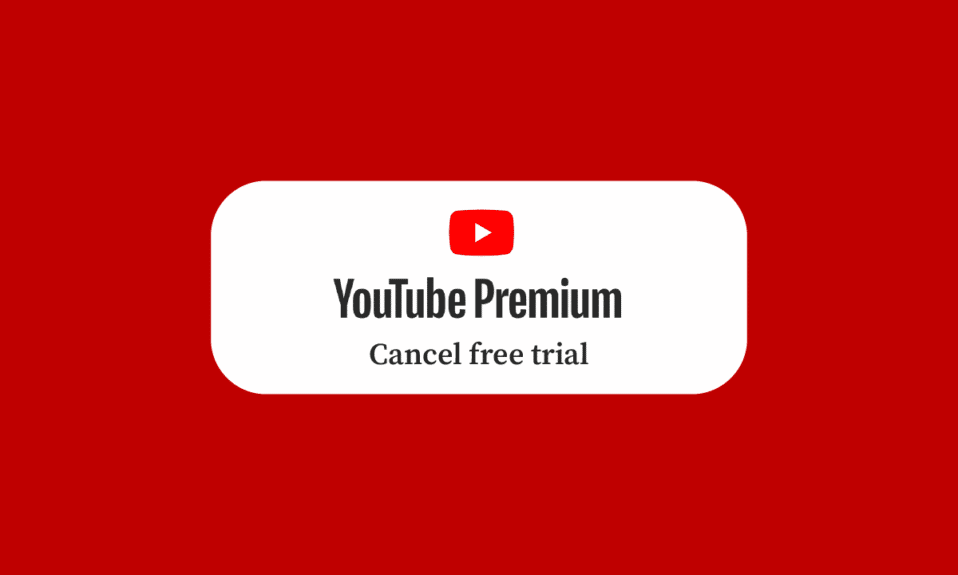
YouTube には、より便利な機能に関心のある個人向けに無料版と有料版があります。 2014 年に Music Key として導入され、その後 2018 年に再開される前に YouTube Red に名前が変更された YouTube Premium は、Google が所有するビデオ プラットフォームを多くの素晴らしい機能で強化します。 YouTube では、プレミアム メンバーシップの 1 か月間の無料トライアルも提供しています。 すでに YouTube Premium の無料試用版を購読している YouTube ユーザーで、YouTube Premium の無料試用版をキャンセルする方法を知りたいですか? また、YouTube のサブスクリプションを終了するにはどうすればよいですか? YouTube Premium の早期解約方法と YouTube Music Premium の無料試用を解約する方法については、この記事を最後までお読みください。
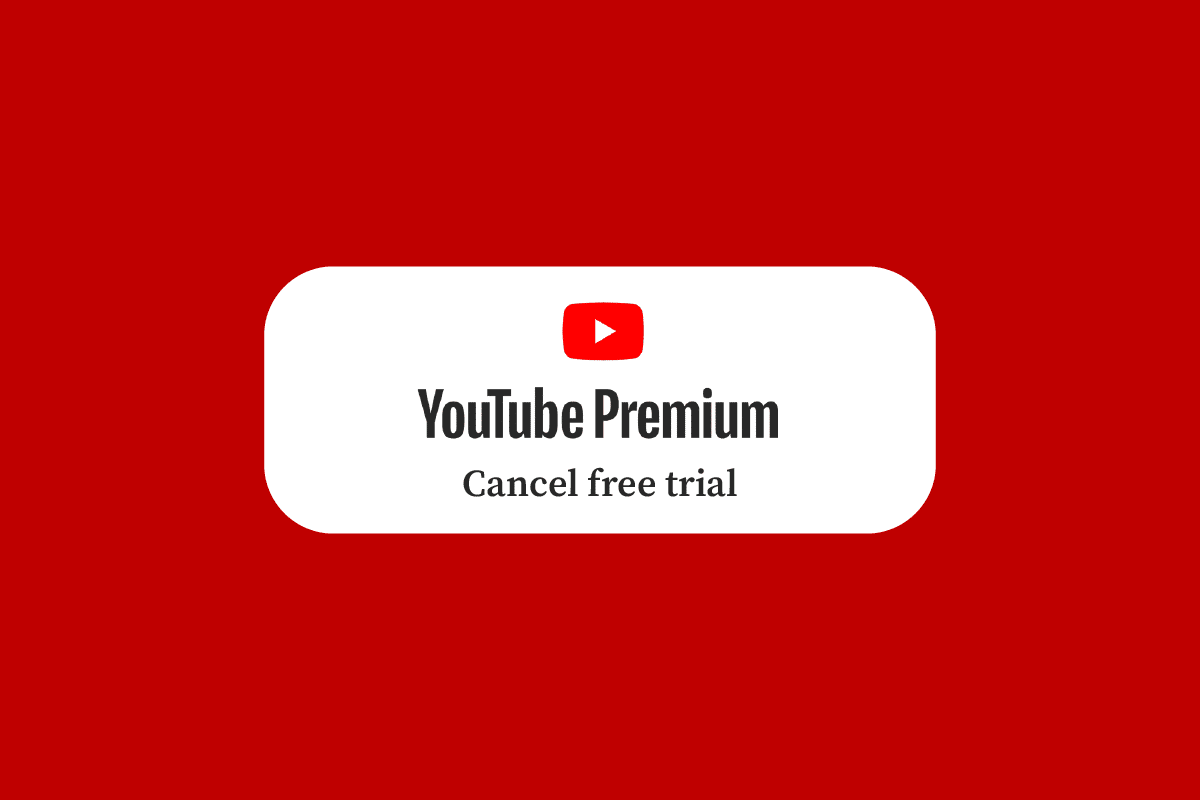
コンテンツ
- YouTube Premium の無料トライアルをキャンセルする方法
- YouTube Premium は無料試用後に課金されますか?
- YouTube が無料トライアルの料金を請求したのはなぜですか?
- YouTube Premium の無料トライアルをキャンセルできますか?
- YouTube Premium を早期にキャンセルするとどうなりますか?
- YouTube メンバーシップをキャンセルできないのはなぜですか?
- YouTube Premium をキャンセルできないのはなぜですか?
- YouTube の無料トライアルをキャンセルするにはどうすればよいですか? YouTube の無料トライアルをキャンセルするにはどうすればよいですか? Youtube Premium の無料トライアルをキャンセルするには?
- YouTube Premium の無料トライアル iOS をキャンセルするにはどうすればよいですか? YouTube Premium の無料試用版 iPhone をキャンセルする方法は?
- 電話で YouTube Premium をキャンセルする方法は?
- YouTube サブスクリプションを終了するにはどうすればよいですか?
- AndroidでYoutube Music Premiumの無料トライアルをキャンセルする方法は?
YouTube Premium の無料トライアルをキャンセルする方法
YouTube Premium の無料試用をキャンセルする方法を詳細に説明する手順については、理解を深めるための便利なイラストを使用して、さらに読み進めてください。
YouTube Premium は無料試用後に課金されますか?
はい。 YouTube では、プレミアム メンバーシップの 1 か月間の試用版を提供しています。このメンバーシップでは、追加なしのビデオ ストリーミング、無制限のダウンロード、追加なしの音楽をオフラインで 1 か月間聞くなどの追加機能にアクセスできます。 無料トライアルが終了すると、YouTube は自動的に無料トライアルをプレミアム メンバーシップに変換し、YouTubeで入力した支払い方法で請求します。 ただし、料金が発生しないように、無料試用版をキャンセルするオプションがあります。
YouTube が無料トライアルの料金を請求したのはなぜですか?
YouTube の無料試用を 1 か月前にキャンセルしなかった場合、YouTube の Premium メンバーシップの無料試用はすぐに Premium プランに変更され、指定した支払い方法から請求されます。 ただし、料金の支払いを避けるために、無料トライアルを終了することもできます。
YouTube Premium の無料トライアルをキャンセルできますか?
はい、いつでも YouTube Premium の無料トライアルをキャンセルできます。 YouTube Premium の無料トライアルをキャンセルすると、トライアル メンバーシップは、トライアルの終了時に有料サブスクリプションに変換されません。 無料の動画ストリーミング、無制限のダウンロード、オフラインでの無料の音楽再生などのプレミアム機能へのアクセスは、試用期間が終了するまで維持されます。
YouTube Premium を早期にキャンセルするとどうなりますか?
YouTube Premium サブスクリプションが早期に終了した場合、YouTube のサブスクライバー リストに含まれなくなり、次の請求サイクルについては請求されません。 ただし、追加なしのビデオ ストリーミング、無制限のダウンロード、追加なしの音楽のオフライン再生などのプレミアム機能は、次の請求サイクルまで継続する必要があります。
YouTube メンバーシップをキャンセルできないのはなぜですか?
YouTube メンバーシップをキャンセルする際に問題に直面するユーザーが何人かいます。 この問題の主な原因として、次のことが考えられます。
- アプリやウェブサイトのバグやグリッチ
- インターネット接続が悪い/ない
- YouTube サーバーがダウンしています
- 古い YouTube アプリ
- YouTube アプリのキャッシュとデータの破損
また読む: Facebook の投稿に時間がかかるのはなぜですか?
YouTube Premium をキャンセルできないのはなぜですか?
インターネット接続が不安定な状態で YouTube アプリまたはウェブサイトを操作して Premium を解約している可能性があります。 また、古い YouTube アプリはバグや不具合を引き起こし、破損したキャッシュやデータを保存して、プレミアムのキャンセルに失敗する可能性があります。
YouTube の無料トライアルをキャンセルするにはどうすればよいですか? YouTube の無料トライアルをキャンセルするにはどうすればよいですか? Youtube Premium の無料トライアルをキャンセルするには?
YouTube Premium では、ユーザーは無制限のビデオ ダウンロード、YouTube Premium Music、広告なしのコンテンツにアクセスできます。 ただし、ほとんどのサブスクリプション サービスと同様に、これらの機能は無料ではありません。 しかし、良い点は、YouTube が YouTube Premium の 1 か月間の無料トライアルを提供していることです。 ただし、このサブスクリプションは請求サイクルごとに繰り返されます。 そのため、無料試用後にプレミアムを早期にキャンセルしたい場合、または将来的にキャンセルしたくない場合は、YouTube の無料試用または YouTube プレミアム サブスクリプションをいくつかの簡単な手順でキャンセルする方法についてのガイドをご覧ください。
注: サブスクリプションが正常にキャンセルされると、次の請求サイクルについては請求されません。 ただし、Premium 特典は次の請求サイクルまで継続する必要があります。
オプション I: Web ブラウザの使用
1. ブラウザで YouTube ウェブサイトにアクセスします。
注: アカウントにサインインしていることを確認してください。
2. 画面の右上隅にあるプロフィール アイコンをクリックします。
3. 次に、[購入とメンバーシップ] オプションをクリックします。
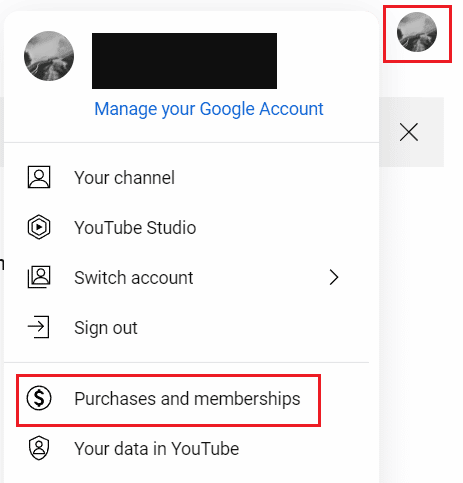
4. [メンバーシップ]セクションの下にある[メンバーシップの管理] をクリックします。
![[メンバーシップ] セクションの下にある [メンバーシップの管理] をクリックします | YouTube Premium の無料トライアルをキャンセルする方法](/uploads/article/6646/WZ0Cf16gQ6zvdZ5D.png)
5. 無料試用期限の横にある [無効にする] をクリックします。
![無料試用期限の横にある [無効にする] をクリックします。](/uploads/article/6646/DOwGmKhjld6c64zs.png)
6. 次に、ポップアップからCONTINUE TO CANCELをクリックします。
![ポップアップから [キャンセルに進む] をクリックします。](/uploads/article/6646/NXPxZADm8ezeRLfs.png)

7. 無料試用をキャンセルする理由を選択し、[次へ] をクリックします。
8. 最後に、確認ポップアップから [ YES, CANCEL ] をクリックします。
![確認ポップアップで [YES, CANCEL] をクリックします。](/uploads/article/6646/o1RBMEmkxFTbCVCU.png)
また読む:YouTube TVでライブラリを削除する方法
オプション II: YouTube アプリの使用
1. Android または iOS デバイスでYouTubeアプリを開きます。
2. 次に、右上隅からプロフィール アイコンをタップします。
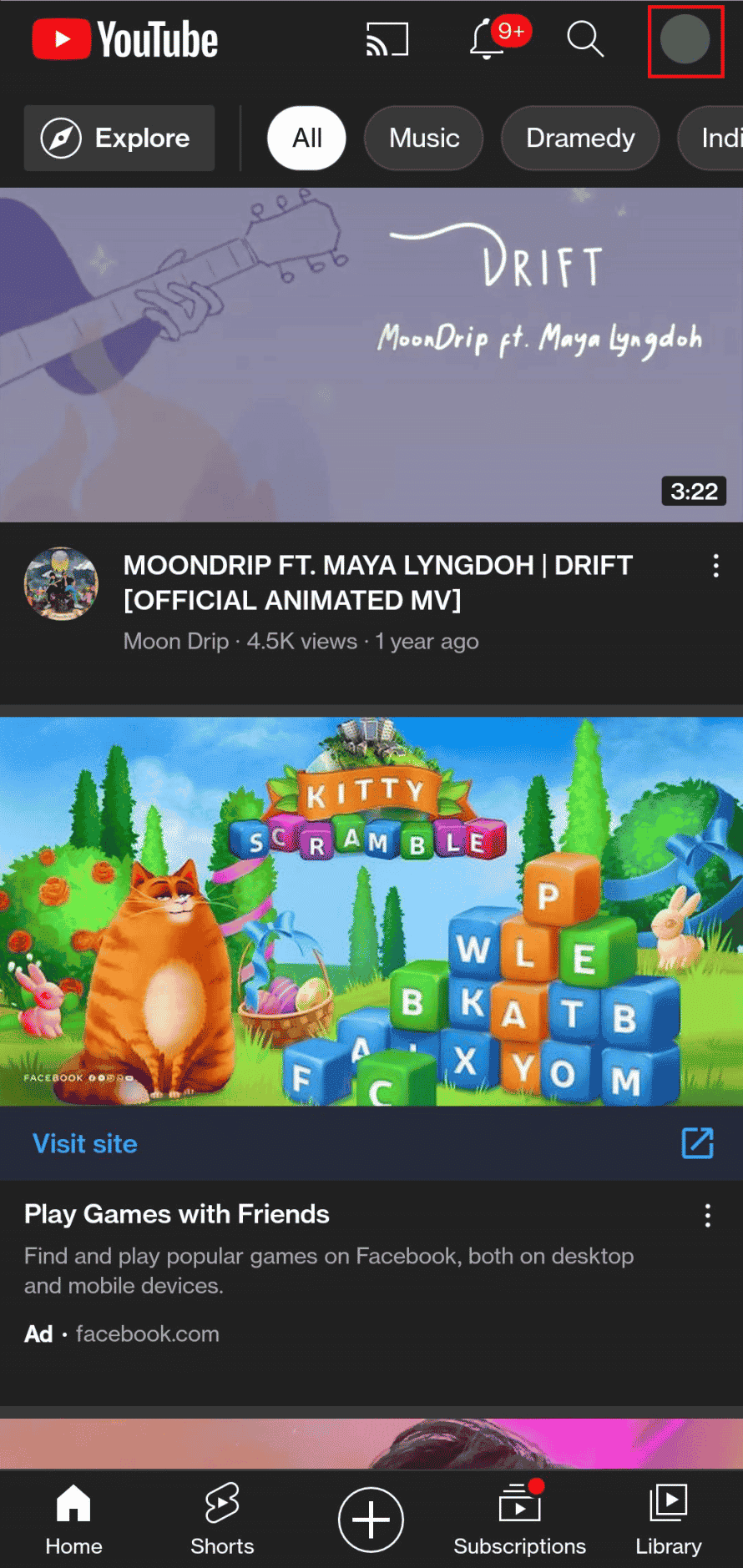
3. [購入とメンバーシップ] をタップします。
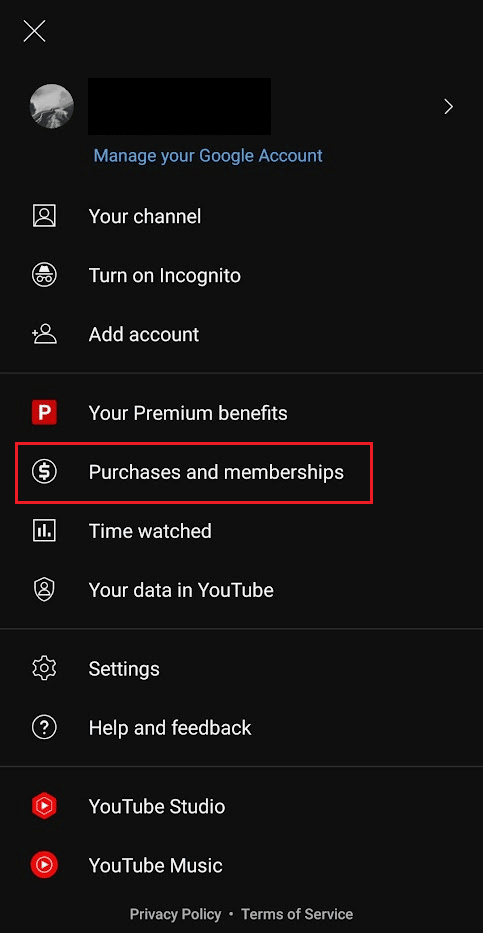
4.メンバーシップセクションの下にあるプレミアムメンバーシップをタップします。
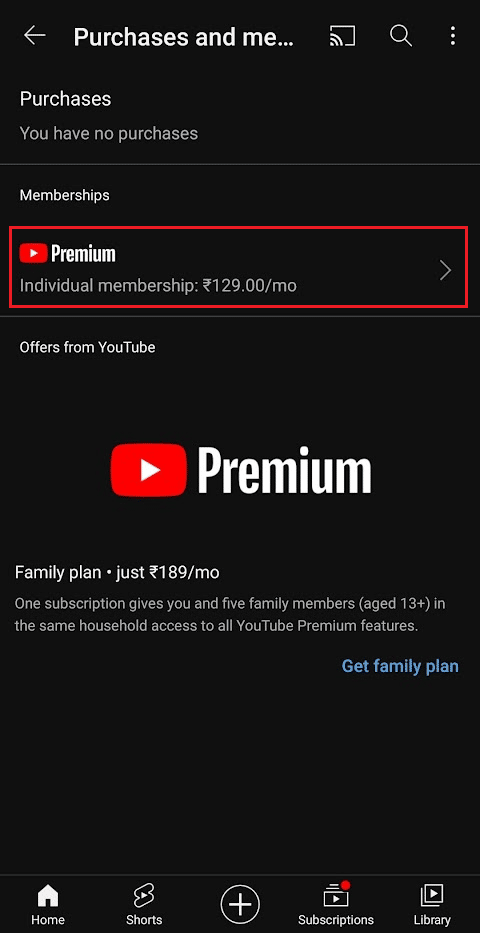
5. 次に、無料トライアルの終了日の横にある [メンバーシップをキャンセル]をタップします。
![無料トライアルの終了日の横にある [メンバーシップをキャンセル] をタップ | YouTube Premium の無料トライアルをキャンセルする方法](/uploads/article/6646/5960wCKp5fSZmZd7.png)
6. [次へ] をタップして、キャンセルに進みます。
![[次へ] をタップしてキャンセルに進みます](/uploads/article/6646/ZzSqCEC7HQDB1JjW.png)
7. 最後に、無料トライアルをキャンセルする理由を選択し、[プレミアムをキャンセル]をタップしてアクションを確認します。
このシンプルかつ詳細なガイドに従って、YouTube Premium の無料試用をキャンセルする手順を学習していただければ幸いです。
YouTube Premium の無料トライアル iOS をキャンセルするにはどうすればよいですか? YouTube Premium の無料試用版 iPhone をキャンセルする方法は?
あなたが iOS ユーザーで、YouTube サブスクリプションを終了する方法を知りたい場合、このプロセスは少し異なります。 これは、iPhone を使用している場合、YouTube を直接購読していないためです。 代わりに、iPhone またはその他の iOS デバイスの App Store アプリからキャンセルする必要があります。 iOS App Store から簡単な手順で YouTube プレミアムの無料試用版をキャンセルする方法のガイドを次に示します。
1. iPhone で設定を開きます。
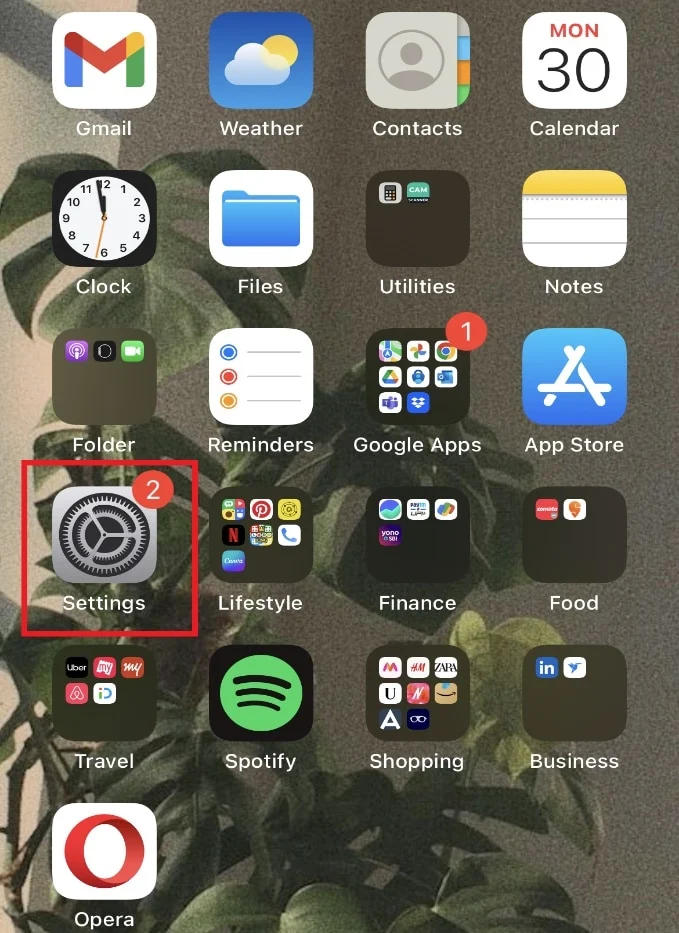
2. 上からApple IDをタップします。

3. [サブスクリプション] オプションをタップします。
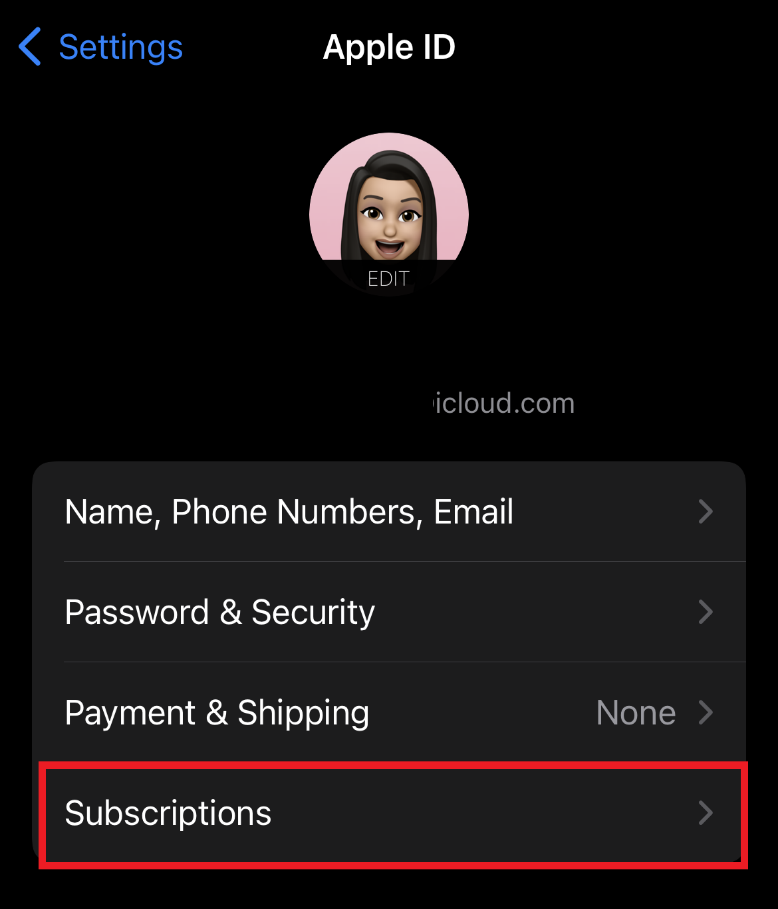
4. YouTube Premiumサブスクリプションを見つけてタップします。
5. 次に、 [サブスクリプションのキャンセル]をタップします。
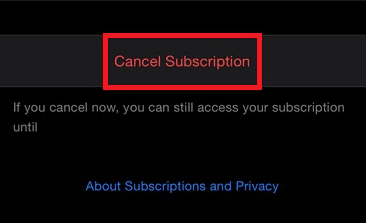
この簡単なガイドに従って、iOS デバイスで YouTube Premium の無料トライアルをキャンセルできたことを願っています。
また読む: YouTube Premium のファミリー プランとは?
電話で YouTube Premium をキャンセルする方法は?
前の見出しで説明した方法に従って、携帯電話で YouTube Premium を正常にキャンセルする方法を学ぶことができます。
YouTube サブスクリプションを終了するにはどうすればよいですか?
いくつかの簡単な手順で YouTube サブスクリプションを終了する方法についてのガイドを次に示します。
1. 携帯電話でYouTubeアプリを起動し、右上隅のプロフィール アイコンをタップします。
2. 次に、[購入とメンバーシップ]をタップします。
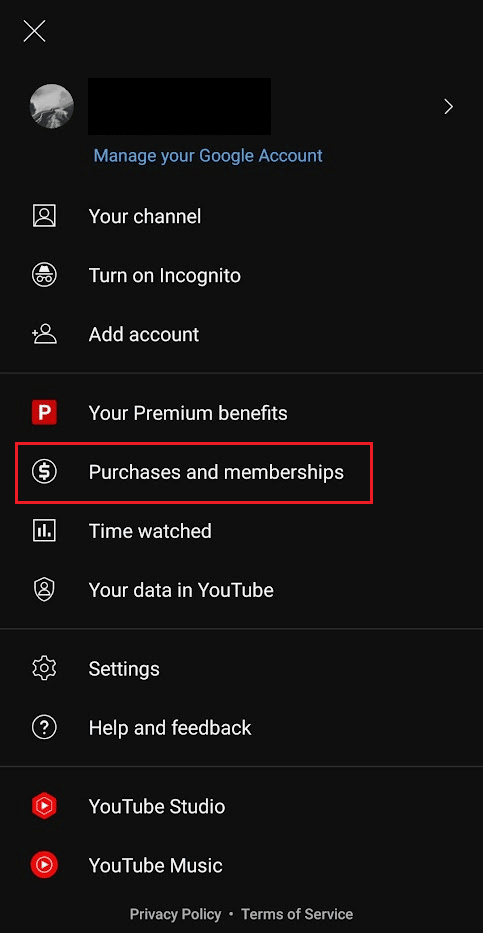
3.プレミアムメンバーシップ > メンバーシップのキャンセルをタップします。
![無料トライアルの終了日の横にある [メンバーシップをキャンセル] をタップ | YouTube Premium の無料トライアルをキャンセルする方法](/uploads/article/6646/5960wCKp5fSZmZd7.png)
4. 次に、[次へ] をタップしてキャンセルを続行します。
5. 最後に、無料トライアルをキャンセルする理由を選択し、[プレミアムをキャンセル]をタップしてアクションを確認します。
AndroidでYoutube Music Premiumの無料トライアルをキャンセルする方法は?
YouTube の無料試用版サブスクリプションを購入すると、YouTube Music の無料試用版に登録されます。 また、課金を避けるためにサブスクリプションをキャンセルしたい場合は、上記の手順を使用して YouTube の無料トライアルをキャンセルできます。
推奨:
- 史上最高のPS3ゾンビゲーム13選
- Cox との支払いの取り決めを行う方法
- 電話でYouTubeチャンネルを削除する方法
- YouTube プレミアム サブスクリプションをキャンセルする 2 つの方法
このガイドで、YouTube として知られるオンライン ビデオ ストリーミング サービス プラットフォームについてすべてを理解していただければ幸いです。 YouTube Premium の無料試用をキャンセルする方法など、すべてのご質問にお答えできたことを願っています。 あらゆるトピックに関するフィードバック、質問、コメントをお待ちしております。 また、次回のブログでどのトピックを取り上げるべきかをお気軽に提案してください。
